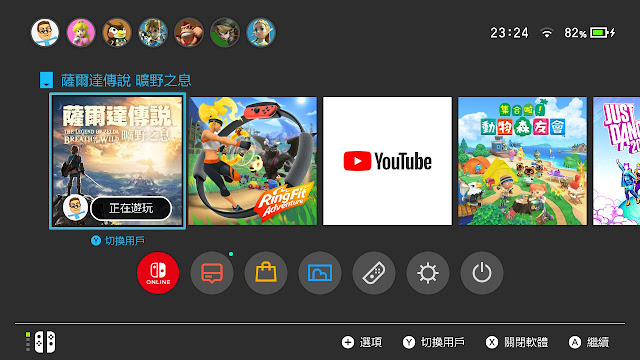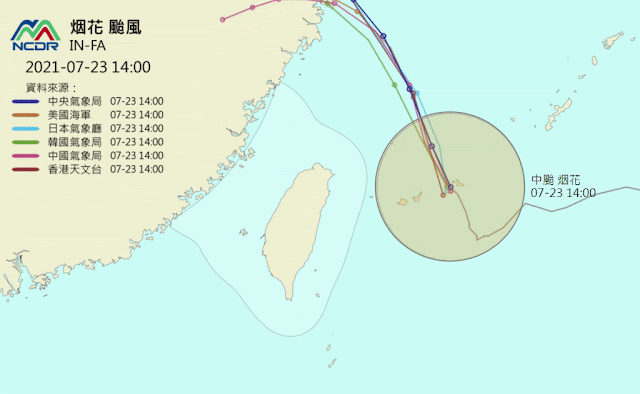自己的 Big Sur 是從 Catalina 無痛升上來的,有朋友沒做 Time machine 升級後才發現,之前買的Corel Painter 舊版繪圖軟體無法使用想降級、或是升級到一半出現無法將 BaseSystem.dmg 拷貝到「DB5Fxxx-xxxx-xxxx-xxxx-xxxxxx」,因為沒有足夠的空間等怪問題,導致原系統也進不去來找我求救,這篇就來記錄一下如何製作可開機的 macOS 安裝磁碟的方法:
製作可開機安裝磁碟的必備項目:
1.已格式化為 Mac OS 擴充格式的 USB 隨身碟,並具有至少 12GB 的可用儲存空間。
2.已下載的
Catalina、
macOS Big Sur 安裝程式
它們會以 App 形式下載到您的「應用程式」檔案夾,名稱為「安裝 macOS [版本名稱]」。如果安裝程式在下載後開啟,請將它結束,不要繼續安裝。
在「終端機」中使用 createinstallmedia 指令
插入要做為可開機安裝磁碟的 USB 隨身碟。
在「終端機」中貼上以下其中一個指令。這些指令假設安裝程式位於「應用程式」檔案夾,且所使用的 USB 隨身碟為 MyVolume。如果該磁碟使用的是其他名稱,請以該名稱取代 MyVolume 換成您的卷宗名稱。
Catalina 安裝碟指令:
sudo /Applications/Install\ macOS\ Catalina.app/Contents/Resources/createinstallmedia --volume /Volumes/MyVolume
Big Sur 安裝碟指令:
sudo /Applications/Install\ macOS\ Big\ Sur.app/Contents/Resources/createinstallmedia --volume /Volumes/
鍵入指令後:
出現提示輸入您的管理者密碼,然後再按一次 Return 鍵。當您輸入密碼時,「終端機」不會顯示任何字元。
出現提示時,輸入 Y 確認您要清除卷宗,然後按下 Return 鍵。清除卷宗時,「終端機」會顯示進度。
清除卷宗後,您可能會看到提示,說明「終端機」想要存取可卸除式卷宗上的檔案。按一下「好」以允許繼續複製。
當「終端機」告知已完成時,卷宗名稱會與所下載的安裝程式相同,如「安裝 macOS Catalina」。您現在可以結束「終端機」並退出卷宗。
將可開機安裝碟插入要重灌的 Mac,
在 Mac 開機或重新啟動後,立即按住 Option ⌥ 鍵。
選擇可開機安裝磁碟有圖片的那個卷宗,然後按那個向上箭頭。
這時必須連上 Internet(連 wi-fi 請輸入密碼)。
如果出現提示,請選擇您的語言。
在「工具程式」視窗中選擇「安裝 macOS」,然後按一下「繼續」並依照螢幕上的指示進行,
若原來磁區有問題,可先選磁碟工具程式,把原硬碟系統抹除,就可把 macOS 乾淨的安裝進去之前有問題的電腦,朋友的 MacBook Air 總算復活,當然之前若有做 Time machine 就不需要如此麻煩了。